[5 méthodes] Comment supprimer les filigranes d'un PDF en ligne/hors ligne
Les filigranes sur les fichiers PDF peuvent être gênants et peuvent également affecter l'expérience de lecture des lecteurs. Par conséquent, vous pouvez supprimer les filigranes des fichiers PDF pour obtenir une mise en page meilleure et plus claire de vos articles. Par conséquent, les lecteurs peuvent mieux se concentrer sur votre contenu. Maintenant, vous avez juste besoin d'outils utiles pour vous aider à supprimer les filigranes des documents PDF, et voici 5 décapants efficaces. Avant de passer aux étapes, vous pouvez d'abord connaître leurs propres fonctionnalités pour en choisir une préférée.
Liste des guides
Méthodes en ligne pour supprimer les filigranes d'un PDF Méthodes professionnelles pour supprimer les filigranes d'un PDF FAQ sur la suppression des filigranes d'un PDFMéthodes en ligne pour supprimer les filigranes d'un PDF
Quel est le moyen le plus pratique de supprimer le filigrane d'un PDF ? La réponse doit être les déménageurs en ligne, qui sont rapides et faciles. Pendant ce temps, les outils de suppression de filigrane PDF en ligne suivants sont également gratuits et vous pouvez y accéder sur n'importe quel appareil sans télécharger d'application. Faites simplement défiler vers le bas et consultez le guide sur la façon de supprimer les filigranes des fichiers PDF avec trois outils de suppression en ligne gratuits.
1. Bon PDF en ligne
Bon PDF en ligne supprime les filigranes des documents PDF stockés localement et en ligne. Vous pouvez copier les liens de vos fichiers PDF à partir de ressources en ligne. Bien qu'il s'agisse d'un moyen rapide de supprimer les filigranes, la taille et le nombre de PDF sont limités. Vous ne pouvez télécharger qu'un seul document PDF de moins de 10 Mo à la fois pour supprimer le filigrane.
Étape 1.Accédez au site officiel de Right PDF Online. Cliquez sur le bouton "Sélectionner le fichier à télécharger" pour importer un document PDF avec le filigrane.
Étape 2.Après avoir téléchargé le fichier avec succès, cliquez sur le bouton « Supprimer le filigrane » sur le côté droit et laissez le site Web s'occuper du reste pour vous.
Étape 3.Vous pouvez le télécharger sur votre appareil pour enregistrer le fichier PDF sans filigrane une fois terminé.
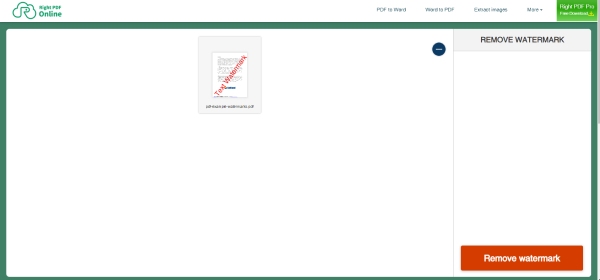
2. Google Documents
Google Docs est un outil professionnel d'édition de documents en ligne. Vous pouvez même l'utiliser pour collaborer avec d'autres outils bureautiques de Google. De plus, vous pouvez également enregistrer votre fichier dans de nombreux formats après avoir supprimé le filigrane du PDF. Pour ce faire, vous devez télécharger vos documents sur Google Drive avant d'effacer les filigranes, car vous ne pouvez configurer de nouveaux fichiers que dans Google Docs.
Étape 1.Vous devez d'abord vous connecter à votre Google Drive et télécharger votre document PDF avec le filigrane. Votre document ne doit pas dépasser 2 Mo.
Étape 2.Faites un clic droit sur le PDF et choisissez Ouvrir avec Google Docs. Après avoir ouvert le PDF dans Google Docs, vous pouvez ensuite modifier votre filigrane et le supprimer.
Étape 3.Cliquez sur le bouton "Télécharger" dans le menu déroulant "Fichier" et enregistrez le document PDF sans filigrane.
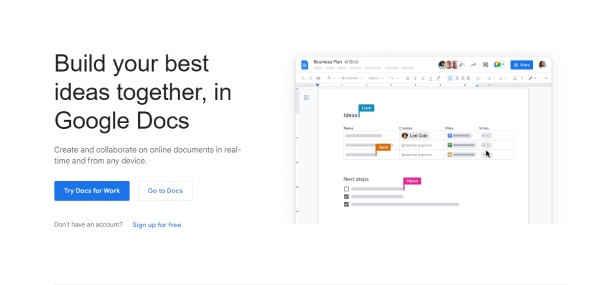
3. PDF 2 Tout
PDF 2 Tout est un outil PDF en ligne complet. Là, vous pouvez télécharger plus d'un fichier PDF et la taille limite du fichier est de 20 Mo. Contrairement à d'autres sites qui reconnaissent automatiquement les filigranes, vous devez saisir les caractères du filigrane avant de supprimer le filigrane du PDF. De plus, vous pouvez modifier et prévisualiser le document PDF après le téléchargement.
Étape 1.Accédez au site Web PDF 2 Everything et cliquez sur le bouton « Cliquez pour sélectionner les fichiers » pour importer un fichier PDF ou plusieurs.
Étape 2.Entrez ci-dessous les lettres de filigrane que vous souhaitez supprimer. Ensuite, cliquez sur le bouton « Commencer la suppression » pour supprimer le filigrane du document PDF.
Étape 3.Le site Web met un certain temps à traiter votre fichier, vous pouvez alors cliquer sur le bouton « Télécharger maintenant » pour l'enregistrer. Vous pouvez également prévisualiser le fichier avant de l'enregistrer.
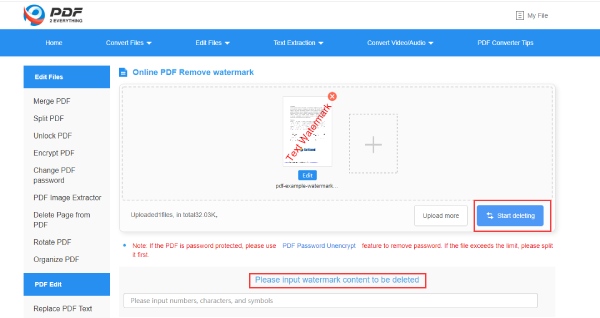
Méthodes professionnelles pour supprimer les filigranes d'un PDF
Pour les employés de bureau qui recherchent une meilleure qualité lors de la suppression des filigranes des documents PDF, Microsoft Word et Adobe Acrobat Pro sont deux choix professionnels. De plus, ces deux-là vous offrent des services stables de grande qualité. Sans plus tarder, voici les fonctionnalités de ces deux applications et comment supprimer le filigrane du PDF avec elles.
1. Microsoft Office Word
Si vous avez déjà installé la boîte à outils Office sur votre ordinateur, vous pouvez facilement supprimer le filigrane du PDF avec Word. Vous pouvez non seulement créer ou modifier des documents Word dans ce logiciel, mais également y ouvrir des documents PDF. Cependant, cette méthode ne convient que pour les PDF qui ne sont pas numérisés ou créés par des images. Si votre document contient des mots modifiables, vous pouvez suivre les étapes ci-dessous.
Étape 1.Faites un clic droit sur le fichier PDF avec des filigranes et choisissez Ouvrir avec Word. Ensuite, Word convertira votre fichier en un document Word visible ou modifiable.
Étape 2.Cliquez sur le bouton "OK" pour laisser le programme convertir votre fichier au format Word modifiable. Ensuite, vous pouvez supprimer manuellement le filigrane.
Étape 3.Une fois que vous avez terminé, allez dans l'onglet "Fichier" et cliquez sur le bouton "Enregistrer sous" pour enregistrer le document au format PDF sans filigrane.
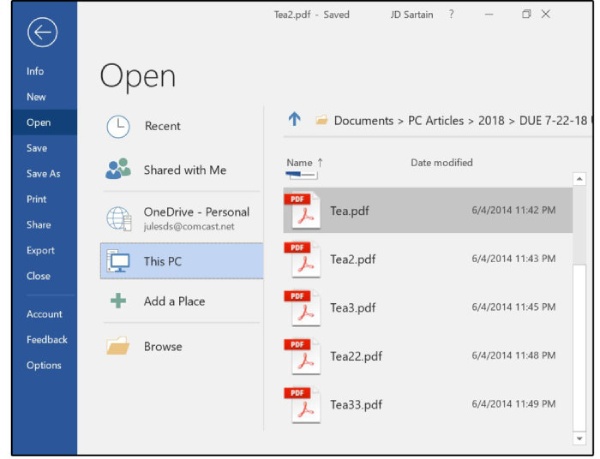
2. Adobe Acrobat Pro
Adobe Acrobat Pro est l'outil d'édition et de lecture le plus professionnel pour les documents PDF. Quels que soient les fichiers PDF que vous possédez, cet outil peut tout gérer pour vous, y compris la suppression des filigranes des fichiers PDF, même s'il s'agit d'un document PDF numérisé. De plus, vous pouvez également convertir votre captures d'écran au format PDF documents et ajoutez votre filigrane dessus.
Étape 1."Adobe Acrobat Pro" propose un essai gratuit et un téléchargement gratuit. Ainsi, après avoir installé le programme sur votre ordinateur, lancez-le et importez-y le PDF filigrané.
Étape 2.Cliquez sur le bouton "Modifier le PDF" dans le menu "Outils". Ensuite, cliquez sur les boutons « Filigrane » et « Supprimer » pour supprimer tous les filigranes du PDF.
Étape 3.Ensuite, cliquez sur le bouton « Oui » dans la fenêtre contextuelle pour confirmer votre décision.
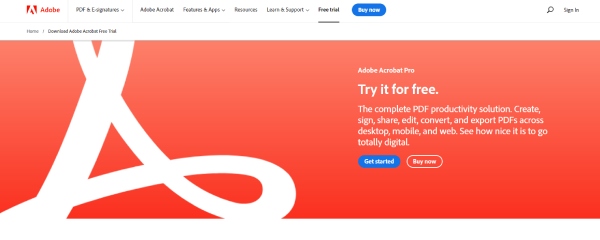
Astuce bonus : comment supprimer les filigranes des images sur PDF
Si votre PDF est numérisé à partir d'images et comporte des filigranes sur l'image, vous pouvez également essayer Suppresseur de filigrane en ligne AnyRec pour supprimer les filigranes sur les images avant de les transformer en document PDF. Prenant en charge plusieurs formats d'image et accessibles sur n'importe quel appareil, vous pouvez facilement supprimer gratuitement les filigranes des images sur PDF.
◆ Personnalisez la zone de suppression pour effacer précisément le filigrane.
◆ Prend en charge plusieurs formats d'image courants pour le téléchargement.
◆ Prévisualisez les images sans filigrane avant de les télécharger.
◆ Ajustez librement les images pour supprimer entièrement les filigranes.
Étape 1.Allez sur le site officiel de Free Online Watermark Remover. Sur la page principale, cliquez sur le bouton Télécharger des images pour télécharger. Vous pouvez télécharger des images aux formats JPG, JPEG, BMP, TIFF et PNG. Mais la taille du fichier doit être inférieure à 5 Mo.

Étape 2.Sélectionnez une image avec un filigrane et cliquez sur le bouton "Ouvrir" pour la confirmer. Ensuite, entourez le filigrane pour le recouvrir de peinture rouge et cliquez sur le bouton "Supprimer". Le site Web le traitera et le supprimera pour vous.
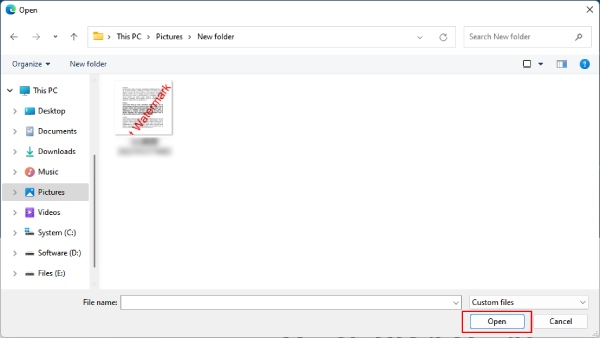
Étape 3.Vous pouvez également cliquer sur le bouton "Effacer" pour annuler la partie mal encerclée avant de supprimer le filigrane. Enfin, cliquez sur le bouton "Enregistrer" pour télécharger l'image sans filigrane sur votre appareil.
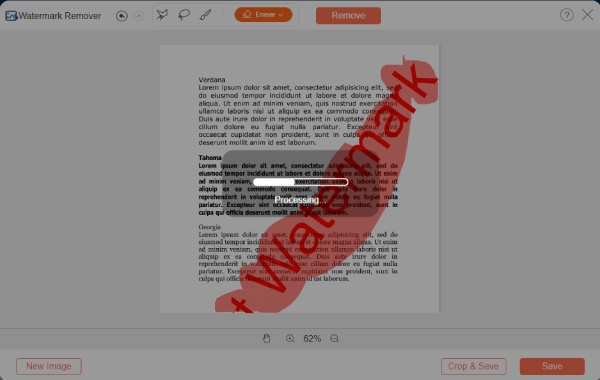
FAQ sur la suppression des filigranes d'un PDF
-
Le contenu sera-t-il endommagé après la suppression des filigranes du PDF ?
Cela dépend des types de vos filigranes. S'ils sont sous les textes, il est assez délicat de les supprimer sans ruiner une partie du contenu, surtout si vous utilisez un outil gratuit. Par conséquent, vous aurez peut-être besoin d'un professionnel comme Adobe Acrobat Pro.
-
Puis-je supprimer les filigranes du PDF crypté ?
Non tu ne peux pas. Mais si vous connaissez les mots de passe, certains outils en ligne vous demanderont des mots de passe avant de les supprimer. Ou vous pouvez annuler la protection par mot de passe avant de supprimer les filigranes.
-
Pourquoi la suppression des filigranes des PDF échoue ?
Cela peut arriver parce que le PDF est un document numérisé et se compose d'images. Par conséquent, le filigrane est intégré dans le fichier. Soit le document PDF est protégé par des mots de passe.
Conclusion
Les 5 méthodes ci-dessus peuvent vous aider à supprimer facilement les filigranes des documents PDF, et vous n'avez plus besoin d'être ennuyé par la mise en page peu claire de vos documents. Maintenant, choisissez une méthode ci-dessus, suivez les étapes et supprimez les filigranes.
